วิธีเพิ่มแชทสดไปยังไซต์ WordPress ฟรี
เผยแพร่แล้ว: 2022-05-05การเพิ่มแชทสดไปยังเว็บไซต์ WordPress เป็นเครื่องมือที่ยอดเยี่ยมสำหรับธุรกิจของคุณในการสื่อสารกับผู้เยี่ยมชมเว็บไซต์ ช่วยให้คุณมีความเป็นส่วนตัวมากขึ้นกับลูกค้าทั้งหมดของคุณ และสร้างความสัมพันธ์ที่มีความหมายกับพวกเขามากขึ้น
แชทสดช่วยให้ผู้มีโอกาสเป็นลูกค้าและลูกค้าปัจจุบันได้รับการตอบกลับอย่างรวดเร็ว คุณสามารถตรวจสอบการสนทนาของพวกเขาได้จากคอมพิวเตอร์หรืออุปกรณ์เคลื่อนที่ของคุณ
เมื่อพูดถึงการรักษาลูกค้าของคุณให้มีความสุขและปรับปรุงคอนเวอร์ชั่น การสนับสนุนแชทสดเป็นหนึ่งในเครื่องมือที่เกี่ยวข้องมากที่สุดที่คุณสามารถใช้ได้ ให้ความช่วยเหลือลูกค้าแบบเรียลไทม์และช่วยให้คุณดึงดูดผู้ใช้ใหม่ด้วยการทำให้เว็บไซต์ของคุณมีส่วนร่วมและโต้ตอบมากขึ้น
คุณสามารถเพิ่มการแชทสดไปยัง WordPress ได้สองเส้นทาง โดยใช้วิดเจ็ตการแชทหรือติดตั้งปลั๊กอินการแชท โพสต์ของเราในวันนี้จะเน้นที่ความแตกต่างระหว่างวิดเจ็ตการแชทและปลั๊กอินการแชท จากนั้น เราจะดูคำแนะนำโดยละเอียดเกี่ยวกับวิธีเพิ่มแชทสดไปยังไซต์ WordPress โดยใช้ปลั๊กอิน
มาเริ่มกันเลย!
Chat Widget กับ Chat Plugin ต่างกันอย่างไร?
ในโลกของบริการแชทออนไลน์ มีสองประเภทพื้นฐานที่ต้องพิจารณาคือ ปลั๊กอินและวิดเจ็ต ทั้งสองช่วยให้คุณสามารถสนทนากับผู้เยี่ยมชมเว็บไซต์ของคุณได้ แต่ละอย่างมีข้อดีและข้อเสียที่ส่งเสริมให้คุณเลือกอย่างใดอย่างหนึ่งมากกว่ากัน
วิดเจ็ตแชทคือซอฟต์แวร์ส่งข้อความโต้ตอบแบบทันทีที่ช่วยให้คุณเพิ่มแชทบนเว็บไซต์ได้อย่างรวดเร็วและง่ายดาย ในทางกลับกัน ปลั๊กอินแชทเป็นการรวมการแชทประเภทหนึ่ง ซึ่งคุณสามารถเพิ่มฟีเจอร์แชทสดในเว็บไซต์ของคุณโดยไม่ต้องแก้ไขโค้ดที่มีอยู่บนไซต์ WordPress ของคุณ
วิธีเลือกปลั๊กอินแชทสดของ WordPress
คนส่วนใหญ่ใช้ปลั๊กอินแชทสดของ WordPress เพื่อให้ผู้เยี่ยมชมไซต์ติดต่อกับพวกเขาได้ง่ายขึ้น โดยธรรมชาติแล้ว ปัจจัยแรกที่ควรพิจารณาเมื่อเลือกปลั๊กอินแชทสดคือความสามารถในการใช้งาน ทั้งคุณและผู้เยี่ยมชมควรใช้งานฟังก์ชันแชทได้ง่าย
นอกจากนั้น ยังมีบางสิ่งที่คุณควรมองหาในปลั๊กอินแชทสด:
- มันสามารถจัดการหลายแชท?
หนึ่งในคุณสมบัติที่สำคัญที่สุดที่ควรมองหาคือว่าปลั๊กอินแชทสดสามารถจัดการกับการแชทหลายรายการได้หรือไม่ แทบเป็นไปไม่ได้เลยที่จะมีแขกเพียงคนเดียวที่ต้องการพูดคุยในเวลาใดก็ตาม ดังนั้นคุณจึงต้องการโซลูชันที่สามารถรองรับการแชทได้มากกว่าหนึ่งรายการในแต่ละครั้ง
- ติดตั้งง่ายหรือไม่?
เจ้าของไซต์จำนวนมากไม่มีความรู้ด้านเทคนิคมากนัก และโดยทั่วไปแล้วพวกเขาต้องการปลั๊กอินที่ง่ายต่อการติดตั้งและเริ่มใช้งาน มากกว่าปลั๊กอินที่ต้องมีการกำหนดค่าจำนวนมาก ตรวจสอบให้แน่ใจว่าคุณได้เลือกปลั๊กอินโดยไม่ต้องมีความรู้ด้านการเขียนโปรแกรมหรือทักษะทางเทคนิคขั้นสูงที่จำเป็น
8 ปลั๊กอินแชท WordPress ที่ยอดเยี่ยม
หากคุณกำลังมองหาปลั๊กอินแชทสำหรับไซต์ WordPress ของคุณ มีตัวเลือกมากมายให้เลือก คุณสามารถค้นหาปลั๊กอินที่ให้คุณรวมเข้ากับแพลตฟอร์มโซเชียลมีเดีย เช่น Facebook รวมถึงแอพที่ให้ลูกค้าของคุณควบคุมประสบการณ์ของพวกเขาได้มากขึ้น
นี่คือตัวเลือกอันดับต้น ๆ ของเราสำหรับปลั๊กอินแชทสดที่ดีที่สุดสำหรับ WordPress:
- Facebook Messenger – ปลั๊กอินนี้จะช่วยให้ลูกค้าของคุณสามารถเชื่อมต่อกับคุณโดยใช้ Facebook Messenger ซึ่งเป็นหนึ่งในแพลตฟอร์มโซเชียลที่ได้รับความนิยมมากที่สุดในปัจจุบัน ติดตั้งง่ายและให้คุณปรับแต่งข้อมูลที่ลูกค้าของคุณสามารถดูได้ในระหว่างการแชท
- LiveChat - ปลั๊กอินนี้ให้คุณเข้าถึง LiveChat ซึ่งเป็นหนึ่งในแพลตฟอร์มแชทสดที่ใหญ่ที่สุด มันมีคุณสมบัติที่น่าสนใจมากมาย รวมถึงความสามารถในการเชื่อมต่อหลาย ๆ ไซต์พร้อมกันและรองรับภาษาต่างๆ
- Proxy Chat – ปลั๊กอินนี้จะให้คุณรวมเว็บไซต์ของคุณเข้ากับ Proxy Chat
- Zendesk Chat – ซอฟต์แวร์แชทสดฟรีและการติดตามผู้เยี่ยมชมออนไลน์
- Olark Live Chat – ผสานรวมกับเครื่องมือ CRM, Email Marketing, E-commerce และ Analytics
- รองรับ WP Live Chat
- LiveAgent – ซอฟต์แวร์ Help Desk พร้อมระบบ LiveChat & Ticketing
วิธีเพิ่มแชทสดบน WordPress
คำแนะนำต่อไปนี้แสดงวิธีแทรกฟังก์ชันแชทสดในไซต์ WordPress ของคุณ คุณต้องติดตั้งปลั๊กอินก่อน จากนั้นจึงปรับแต่งป๊อปอัปแชทสด จำเป็นต้องแจ้งทีมสนับสนุนของคุณเมื่อผู้ใช้เริ่มการสนทนาเช่นกัน

ขั้นตอนที่ 1: ติดตั้งปลั๊กอินแชทสด
คุณสามารถติดตั้งปลั๊กอินการแชทสดของ WordPress ที่คุณชื่นชอบได้โดยลงชื่อเข้าใช้แดชบอร์ดผู้ดูแลระบบ WordPress
จากนั้นเลือก Plugins บนแถบด้านซ้ายและเลือก Add New
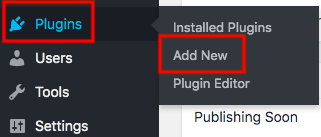
ค้นหาชื่อปลั๊กอินที่คุณต้องการติดตั้งในช่องคำหลัก เมื่อคุณพบแล้ว ให้คลิกปุ่ม 'ติดตั้งทันที' และ 'เปิดใช้งาน'
ขั้นตอนที่ 2: ปรับแต่งป๊อปอัปแชทสดของคุณ
รูปลักษณ์เริ่มต้นของป๊อปอัปแชทสดสามารถเปลี่ยนแปลงได้โดยใช้ CSS ที่กำหนดเอง ในการดำเนินการนี้ คุณต้องคัดลอก CSS ที่คุณกำหนดเองลงในหน้าต่าง 'Last Call – Real-Time Chat' ไปที่แท็บ ลักษณะ ที่ปรากฏบนเมนูผู้ดูแลระบบ แล้วเลือก 'แก้ไข' ทางด้านขวาของ CSS ที่กำหนดเอง
กล่อง CSS แบบกำหนดเองจะเปิดขึ้นและคุณจะเห็นสไตล์ที่มีอยู่บางส่วน อย่าแก้ไขสิ่งเหล่านี้ เนื่องจากจำเป็นสำหรับการทำงานที่ถูกต้องของหน้าต่างแชท ให้คัดลอกและวางกฎของสไตล์ที่กำหนดเองลงในช่องนี้ต่อจากสไตล์เหล่านี้
ขั้นตอนที่ 3: ส่งการแจ้งเตือนทางอีเมลเมื่อผู้ใช้เชื่อมต่อกับ Live Chat
ขั้นแรก เชื่อมต่อบัญชี LiveChat ของคุณ คลิก 'ดำเนินการต่อ' และเลือก 'กิจกรรมแชทใหม่' ทดสอบทริกเกอร์โดยคลิก "ดึงข้อมูลและดำเนินการต่อ"
หลังจากนั้น เลือก Gmail เป็นแอปการดำเนินการ แล้วเลือก "ส่งอีเมล" สำหรับกิจกรรมการดำเนินการ เชื่อมต่อบัญชี Gmail ของคุณ กด 'ดำเนินการต่อ' จากนั้นกรอกเทมเพลตด้วยข้อมูลจากขั้นตอนการทริกเกอร์ LiveChat (เช่น ชื่อลูกค้าและอีเมลจาก LiveChat) ทดสอบขั้นตอนนี้โดยกดปุ่ม 'ดึงข้อมูลและดำเนินการต่อ'
สุดท้าย เปิดปลั๊กอินแชทสดของคุณ
เพิ่มแชทสดบน WordPress และนำยอดขายมาสู่ธุรกิจของคุณมากขึ้น
หากคุณไม่มีบริการแชทสดบนเว็บไซต์ คุณอาจพลาดโอกาสในการขายและโอกาสในการขายเพิ่มขึ้น แชทสดช่วยให้คุณสร้างความไว้วางใจกับลูกค้าและทำให้พวกเขากลับมาอีกเรื่อยๆ!
เราได้แสดงวิธีการเพิ่มแชทสดไปยังไซต์ WordPress รวมถึงวิธีปรับแต่งป๊อปอัปแชทสด
หากคุณยังคงมีคำถามเกี่ยวกับปลั๊กอินแชทสดหรือวิธีเพิ่มแชทสดใน WordPress? เพียงวางบรรทัดในส่วนความคิดเห็นด้านล่างเพื่อแจ้งให้เราทราบ
